
Postman入門してみた:GUIで快適にAPIリクエストを確認する
APIの動作確認や検証で、curlなどのCLIツールを使っている方も多いと思います。
私もこれまでターミナルでAPIリクエストを送って確認していましたが、毎回オプションを思い出しトークンを切り替えながらコマンドを組み立てるのが地味に面倒でした。
そこで今回は、GUIで直感的にAPIリクエストを送れる「Postman」を使ってみたので、
基本的な使い方から、環境ごとの切り替え、Pre-request Scriptの活用までをまとめてみました。
この記事でわかること
- Postmanを使ったAPIリクエストの基本操作
- コレクションや環境変数を使った管理方法
- Pre-request Scriptを使った便利な小技
対象読者
- 普段コマンドラインでAPIを叩いているけど、GUIツールも気になっている方
Postmanとは?
Postmanは、APIのリクエスト送信やレスポンス確認をGUIで直感的に行えるAPIクライアントです。
API の設計やドキュメント作成、仕様の共有など、幅広い用途に対応していますが、
今回は「HTTPリクエストとレスポンスの確認」にフォーカスして紹介します。
Postmanの基本操作
リクエスト作成画面を開く
Postmanを起動すると、ワークスペースの概要画面が表示されます。
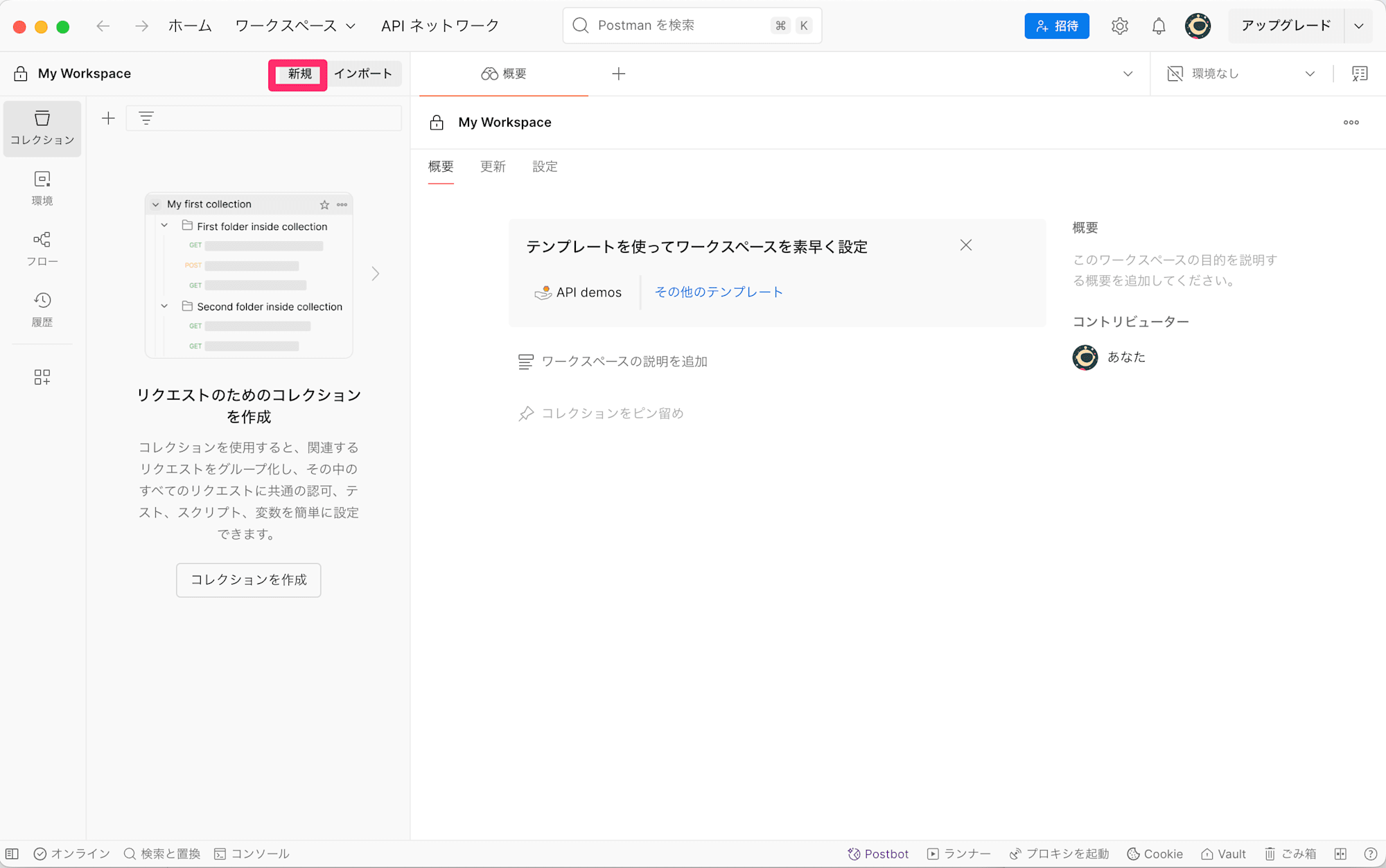
「新規」ボタンを押して、HTTPリクエスト作成画面を開きます。

リクエストを作成・送信する
新しいタブが開き、リクエスト作成画面が表示されます。
以下のように入力していきます:
- メソッド(GET / POSTなど)を選択
- リクエストURLを入力
- 必要に応じてパラメータや認証情報を設定(クエリパラメータを入力するとURLにも自動反映されます)
- 「送信」ボタンをクリック
すると、レスポンスが整形済みのJSONとして画面下部に表示されます。
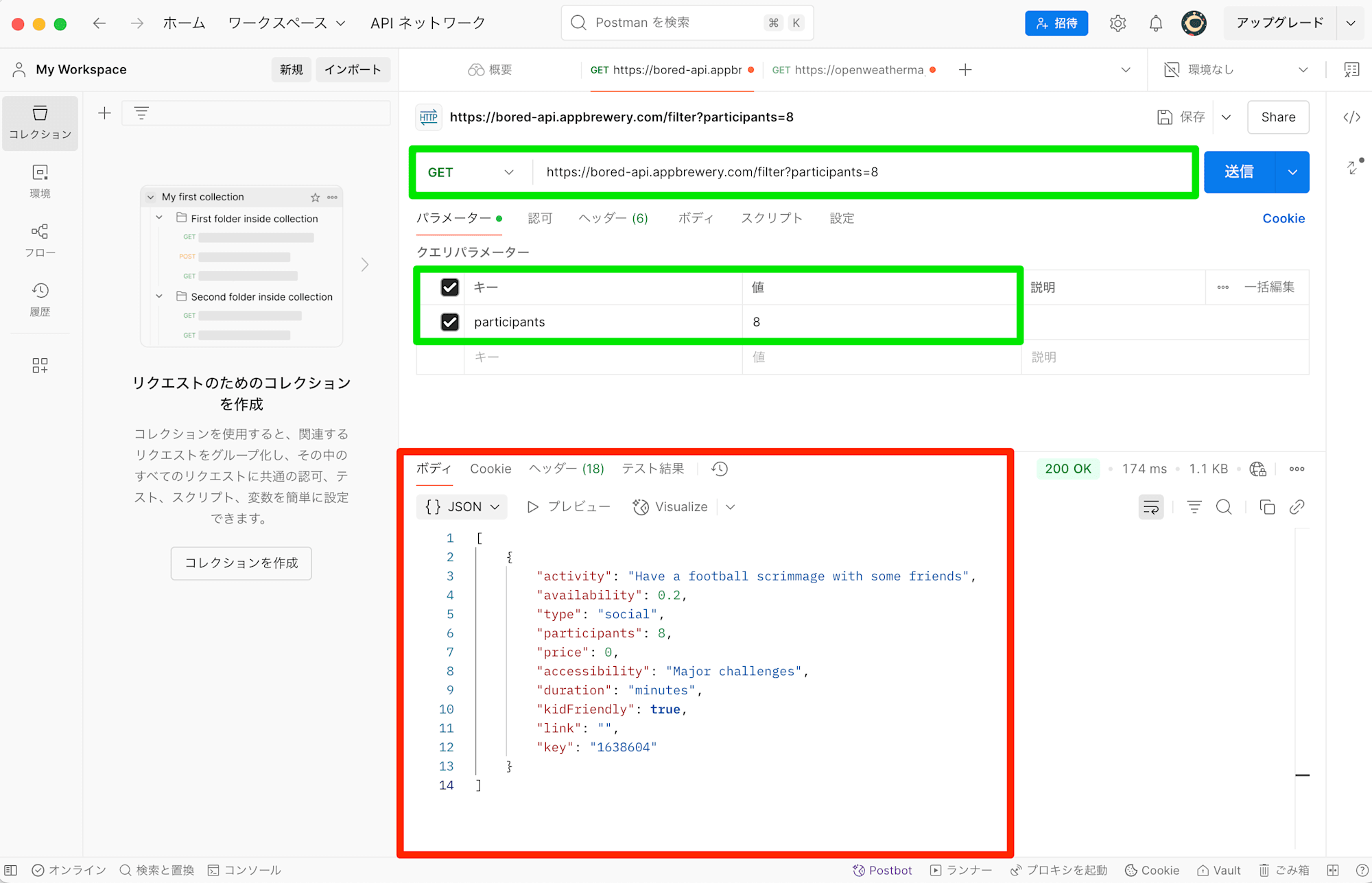
これまでコマンドを組み立てていた作業がGUI上で完結します。
後述する「コレクション」に保存しておけば、再利用も簡単です。
コレクションでリクエストを整理
Postmanでは、リクエストを「コレクション」としてまとめて管理できます。
プロジェクトやAPIの種類ごとに分類・フォルダ分けしておくことで、再利用性が高まり、管理も楽になります。
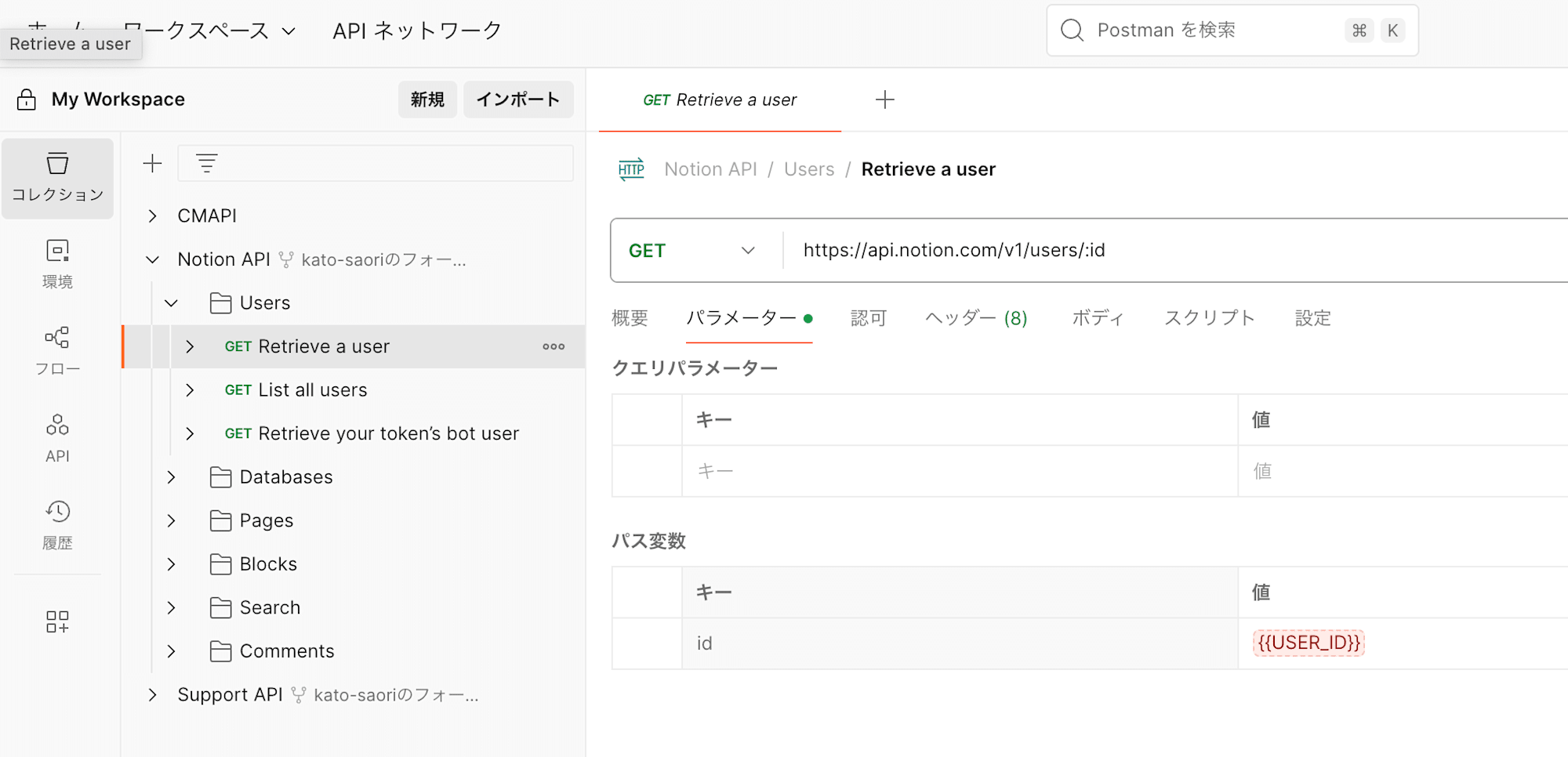
コレクションはOpenAPIなどのドキュメントからインポートしたり、PostmanのAPIネットワーク上で公開されている既存コレクションからフォークして手元で管理することも可能です。
環境変数で開発・本番を切り替える
Postmanでは、環境ごとに変数を定義して切り替えることができます。
例:
| 環境名 | base_url の値 |
|---|---|
| 開発環境 | https://dev-api.example.com |
| 本番環境 | https://api.example.com |
リクエストURLを {{base_url}}/users のように記述しておけば、
リクエストの実行時に画面右上から環境を切り替えるだけで送信先を変更できます。
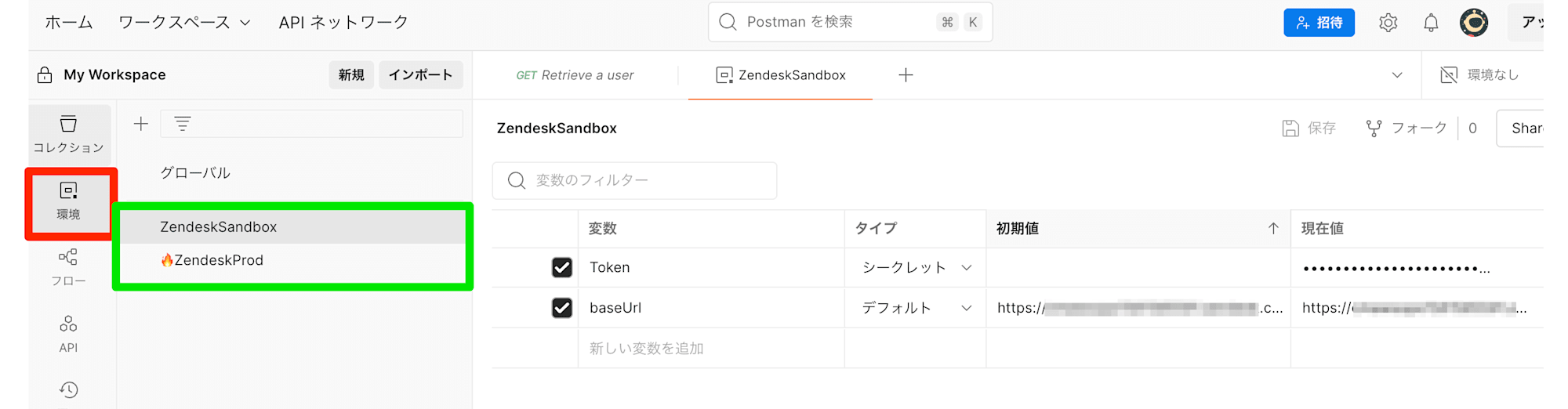
環境変数の定義
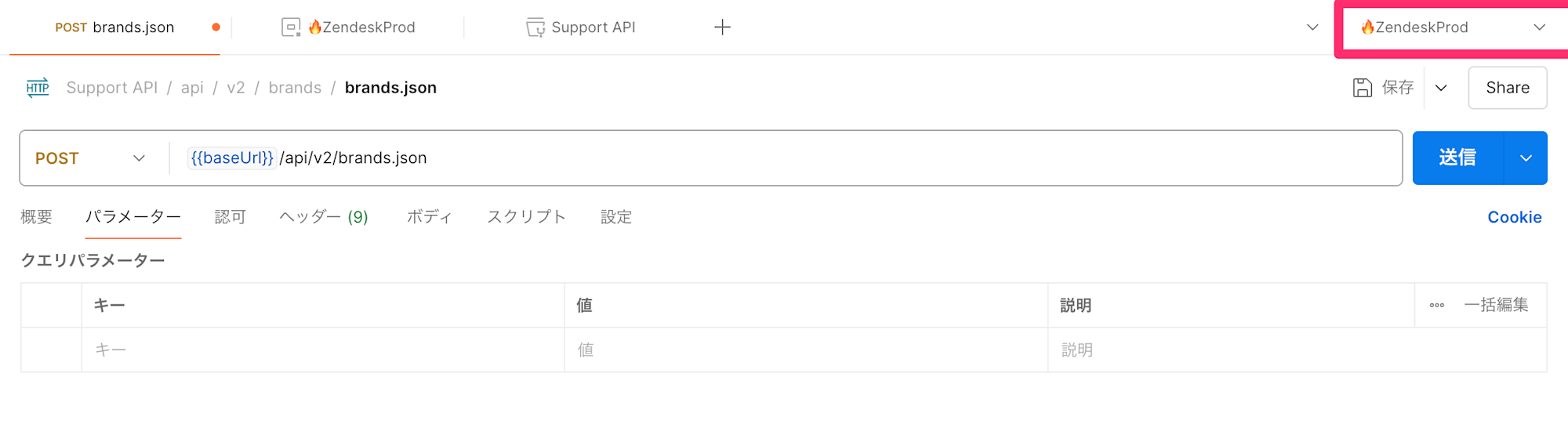
画面右上のプルダウンで環境を切り替えられる
Pre-request Script のちょっと便利な使い方
Postmanには、リクエスト送信直前にJavaScriptを実行できる「Pre-request Script」という機能があります。
たとえば、現在の日時を自動で取得してリクエストに含めたい場合などに便利です。
以下は、現在のISO形式のタイムスタンプを環境変数にセットする例です:
const now = new Date().toISOString();
pm.environment.set("timestamp_now", now);
このスクリプトを設定しておけば、リクエスト内で {{timestamp_now}} パラメータ を使って、
毎回最新のタイムスタンプを自動で挿入できます。
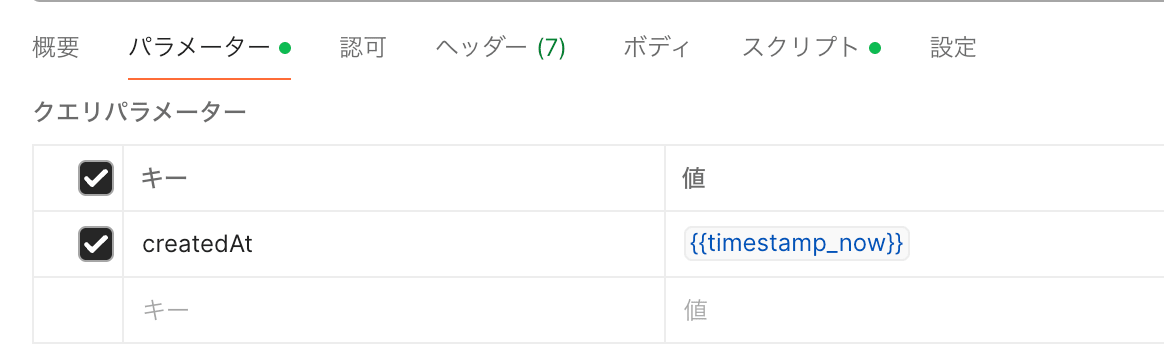
ちょっとしたことですが、テストデータの生成やログの確認などで役立つ便利な機能です。
まとめ
Postmanを使うことで、APIリクエストの構成や管理が格段に楽になりました。
コレクションや環境変数を活用することで、「毎回同じような作業を繰り返す」ことから解放され、作業の再現性と効率が向上します。
今後は、テストスクリプトやモックサーバーなど、より高度な機能にもチャレンジしていきたいと思います。










